win10如何设置开机密码为空
我们在使用电脑的时候都会选择设置开机密码,但是也有不少的用户们在询问win10怎么设置开机密码为空?用户们可以直接的点击开始菜单下的账户,然后根据下列的操作来进行操作就可以了。下面就让本站来为用户们来仔细的介绍一下win10怎么设置开机密码为空的方法吧。
win10怎么设置开机密码为空的方法
第1步,点击开始菜单。
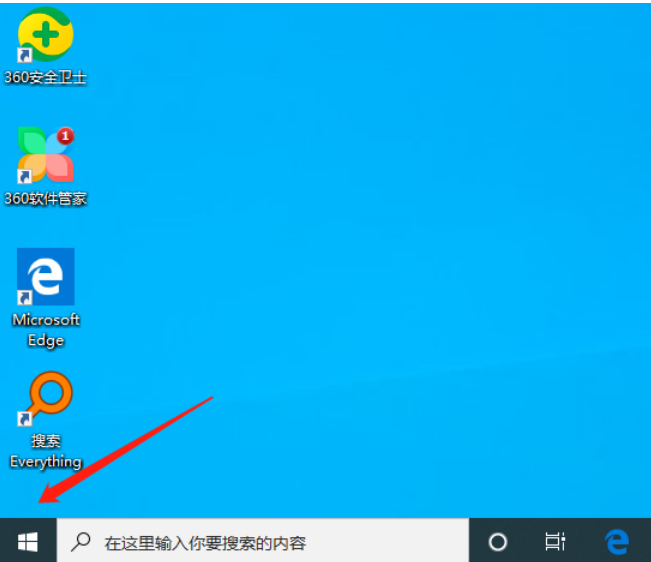
第2步,在弹出的界面会出来一个齿轮图标,点击进入。
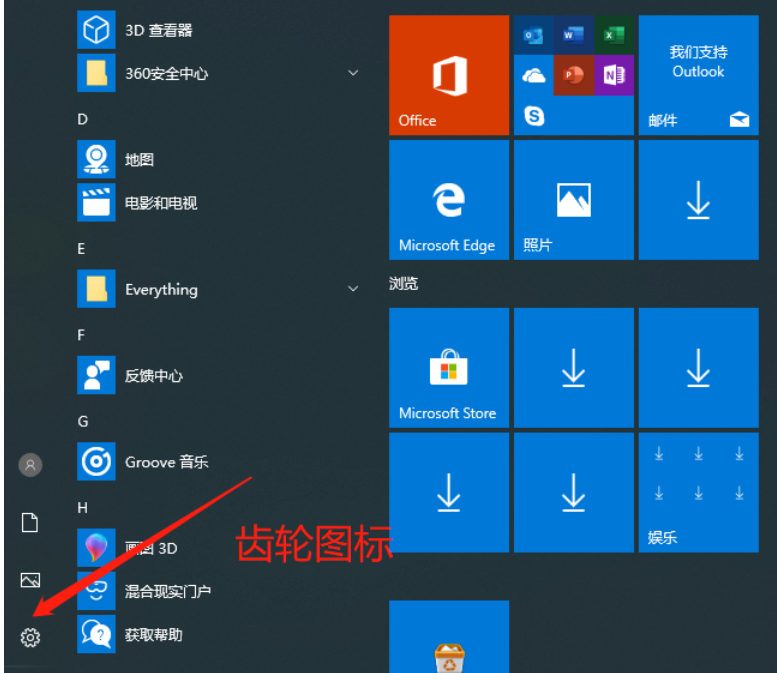
第3步,进入后就会看到 账户,点击进入。
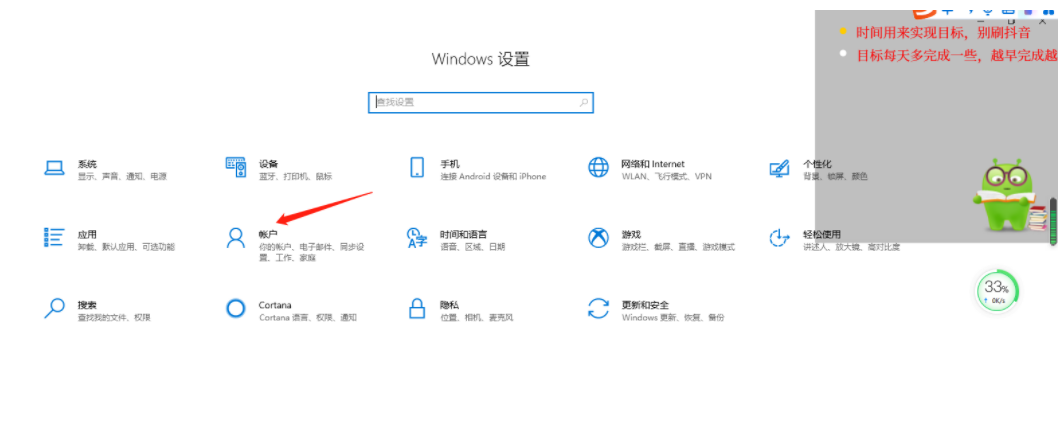
第4步,进入后在左侧会看到一个 登录选项,点击进入。
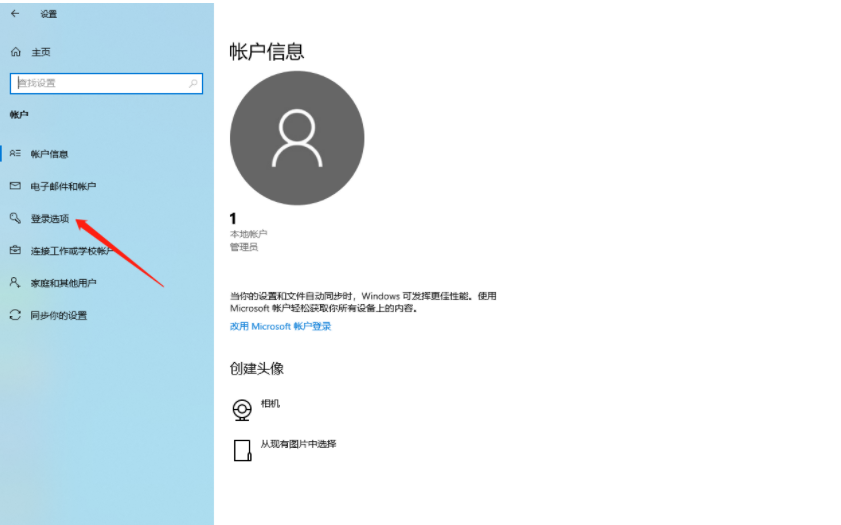
第5步,进入后在这里可以看到许多个登录选项,比如人脸识别登录、指纹登录等,如果我们选择密码登录,那就点击 密码。
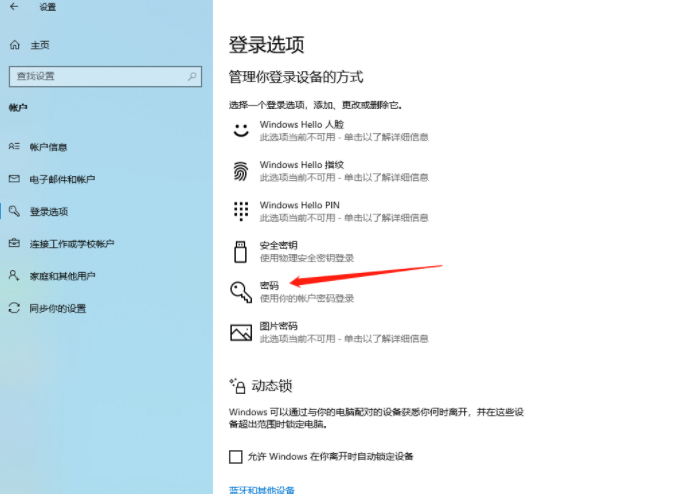
第6步,点击后,如果之前没有设置密码,会出现提示,我们点击添加按钮,添加密码。

第7步,弹出创建密码的界面,输入密码2次,密码提示也是必须输入的。输入完毕后点击下一步。
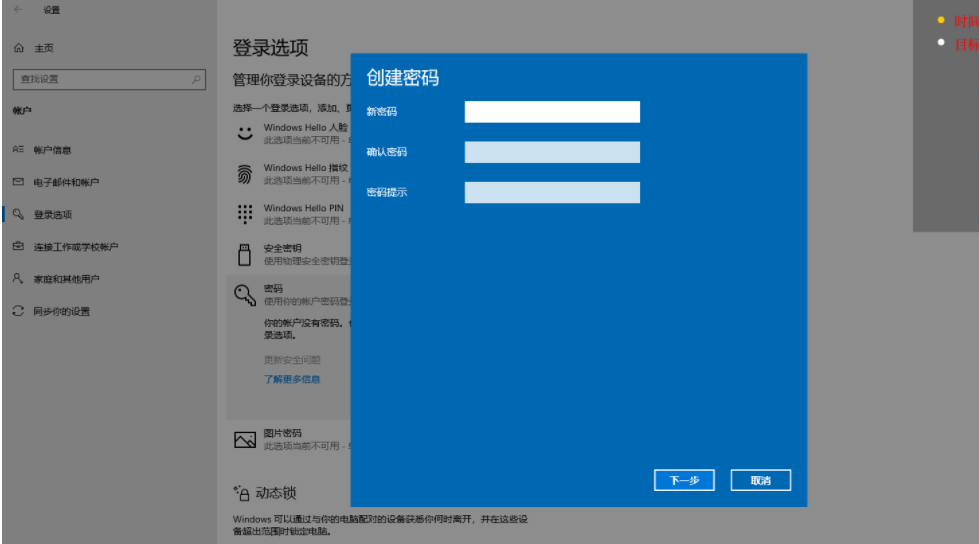
第8步,在弹出的界面,只需点击完成,密码就设置好了。
最新推荐
-
excel怎么把一列数据拆分成几列 excel一列内容拆分成很多列

excel怎么把一列数据拆分成几列?在使用excel表格软件的过程中,用户可以通过使用excel强大的功能 […]
-
win7已达到计算机的连接数最大值怎么办 win7连接数达到最大值

win7已达到计算机的连接数最大值怎么办?很多还在使用win7系统的用户都遇到过在打开计算机进行连接的时候 […]
-
window10插网线为什么识别不了 win10网线插着却显示无法识别网络

window10插网线为什么识别不了?很多用户在使用win10的过程中,都遇到过明明自己网线插着,但是网络 […]
-
win11每次打开软件都弹出是否允许怎么办 win11每次打开软件都要确认

win11每次打开软件都弹出是否允许怎么办?在win11系统中,微软提高了安全性,在默认的功能中,每次用户 […]
-
win11打开文件安全警告怎么去掉 下载文件跳出文件安全警告

win11打开文件安全警告怎么去掉?很多刚开始使用win11系统的用户发现,在安装后下载文件,都会弹出警告 […]
-
nvidia控制面板拒绝访问怎么办 nvidia控制面板拒绝访问无法应用选定的设置win10

nvidia控制面板拒绝访问怎么办?在使用独显的过程中,用户可以通过显卡的的程序来进行图形的调整,比如英伟 […]
热门文章
excel怎么把一列数据拆分成几列 excel一列内容拆分成很多列
2win7已达到计算机的连接数最大值怎么办 win7连接数达到最大值
3window10插网线为什么识别不了 win10网线插着却显示无法识别网络
4win11每次打开软件都弹出是否允许怎么办 win11每次打开软件都要确认
5win11打开文件安全警告怎么去掉 下载文件跳出文件安全警告
6nvidia控制面板拒绝访问怎么办 nvidia控制面板拒绝访问无法应用选定的设置win10
7win11c盘拒绝访问怎么恢复权限 win11双击C盘提示拒绝访问
8罗技驱动设置开机启动教程分享
9win7设置电脑还原点怎么设置 win7设置系统还原点
10win10硬盘拒绝访问怎么解决 win10磁盘拒绝访问
随机推荐
专题工具排名 更多+





 闽公网安备 35052402000376号
闽公网安备 35052402000376号